WhatsApp ne fonctionne pas? 9 façons de réparer

- 2543
- 628
- Anaïs Charles
Avec presque tout le monde utilisant WhatsApp pour la communication, manquer un message important peut être problématique. Il existe diverses raisons pour lesquelles WhatsApp ne fonctionne pas sur votre iPhone (iOS) ou votre téléphone Android. Nous vous montrerons quelques façons de résoudre le problème.
Il existe plusieurs raisons courantes pour lesquelles WhatsApp ne fonctionne pas: la plate-forme est en baisse, votre client installé a un problème, ou votre connexion Internet ne fonctionne pas. Nous allons passer en revue tous ces problèmes.
Table des matières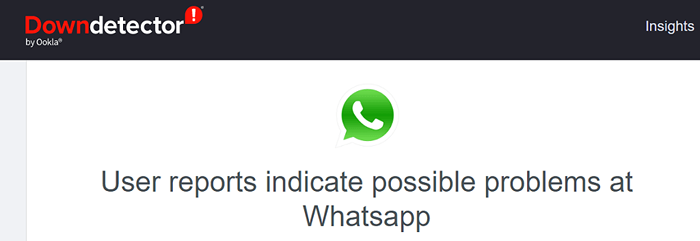
Vous pouvez vérifier si la plate-forme est confrontée à des temps d'arrêt en utilisant un site comme Downdector. Ce site devrait vous dire si les serveurs de WhatsApp ont des problèmes. Si tel est le cas, vous ne pouvez rien faire de votre côté mais attendez que l'entreprise résout ces problèmes de serveur.
4. Vérifiez si WhatsApp a supprimé votre compte
Si vous êtes inactif sur l'application WhatsApp depuis 120 jours, la société a peut-être supprimé votre compte. C'est peut-être pourquoi vous ne pouvez pas utiliser l'application sur votre téléphone.
Si cela s'est produit avec votre compte, vous devrez vous inscrire à un nouveau compte en utilisant l'application WhatsApp sur votre iPhone ou votre téléphone Android.
5. Redémarrez votre téléphone
Les problèmes mineurs de votre téléphone peuvent entraîner une interférence avec WhatsApp, ce qui fait que l'application ne fonctionne pas correctement. Dans ce cas, vous pouvez redémarrer votre téléphone pour réparer ces petits problèmes.
Redémarrez un iPhone
- Sur un iPhone avec le bouton d'accueil, appuyez et maintenez le bouton latéral et faites glisser le curseur. Ensuite, retirez votre téléphone en appuyant sur et en maintenant le bouton latéral.
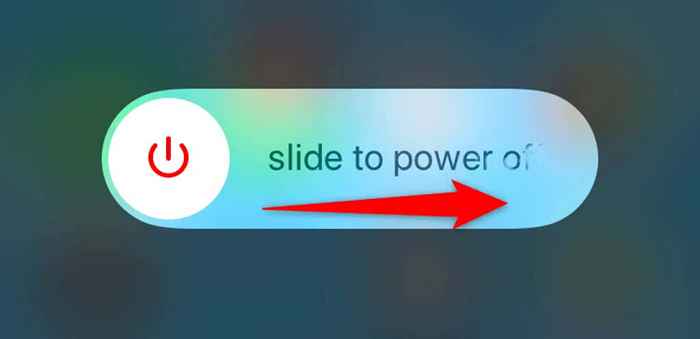
- Sur un iPhone avec ID de visage, appuyez et maintenez les deux bouton de volume et le bouton latéral, puis faites glisser le curseur. Alitez votre téléphone en appuyant sur et en maintenant le bouton latéral.
Redémarrer un téléphone Android
- Appuyez et maintenez le bouton d'alimentation pour accéder au menu d'alimentation.
- Sélectionnez Redémarrer dans le menu.
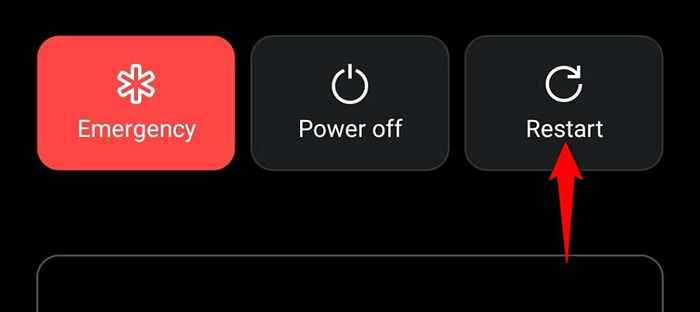
6. Allumez les données d'arrière-plan pour WhatsApp
WhatsApp a besoin d'accès à Internet même lorsque vous n'utilisez pas activement l'application. En effet, l'application doit constamment vérifier les messages entrants.
Votre téléphone iPhone ou Android a peut-être nié l'accès Internet en arrière-plan à WhatsApp, ce qui fait que l'application ne fonctionne pas pleinement. Dans ce cas, activez l'option de données d'arrière-plan de votre téléphone pour cette application de messagerie instantanée, et votre problème sera résolu.
Activer les données d'arrière-plan pour WhatsApp sur un iPhone
- Ouvrez les paramètres et dirigez-vous vers General> Rafraîchissement de l'application d'arrière-plan.
- Basculer sur l'option de WhatsApp.
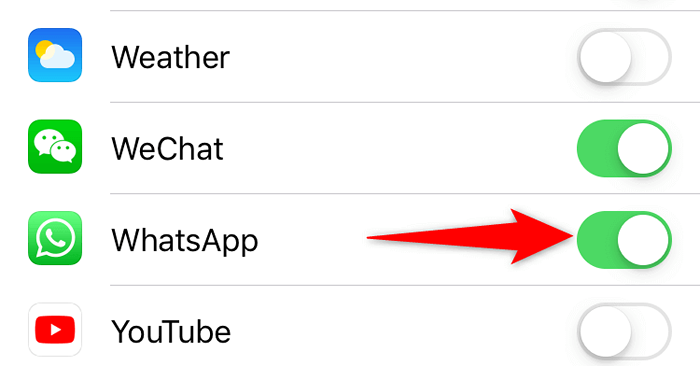
Activer les données d'arrière-plan pour WhatsApp sur un téléphone Android
- Ouvrir les paramètres et sélectionner les applications et notifications> WhatsApp.
- Choisissez des données mobiles et Wi-Fi.
- Allumez l'option de données d'arrière-plan.
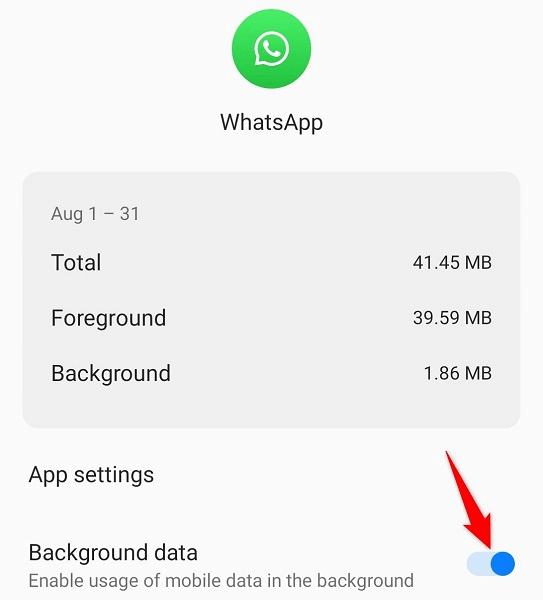
7. Effacer le cache de WhatsApp sur votre téléphone Android
WhatsApp stocke et utilise des fichiers de cache sur votre téléphone pour améliorer votre expérience utilisateur. Parfois, ces fichiers de cache sont corrompus, provoquant un dysfonctionnement de l'application.
Heureusement, vous pouvez résoudre les problèmes liés au cache en effaçant le cache de votre application. Vous ne pouvez le faire que sur les téléphones Android car l'iPhone n'autorise pas la suppression du cache d'application.
- Ouvrez les paramètres et accédez aux applications et notifications> WhatsApp.
- Sélectionnez Storage et Cache sur la page de l'application WhatsApp.
- Choisissez Effacer Cache pour supprimer le cache de l'application.
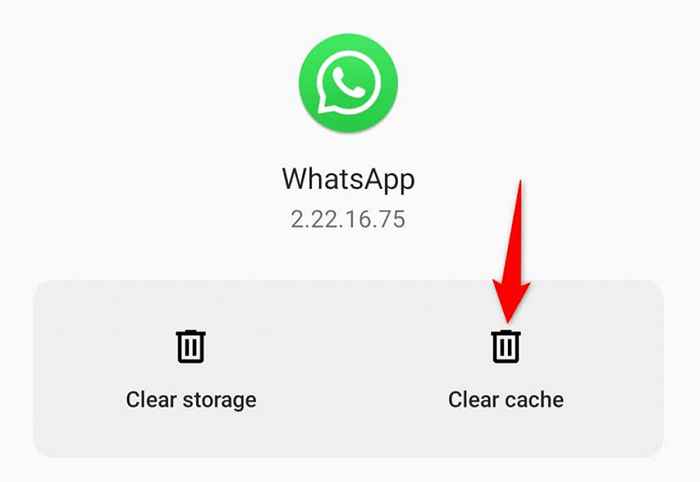
- Ouvert WhatsApp.
8. Libérez le stockage de votre téléphone
Puisque WhatsApp télécharge et enregistre vos messages localement sur votre téléphone, vous devez avoir un espace de stockage gratuit sur votre appareil. Ne pas avoir d'espace adéquat peut amener WhatsApp à ne pas recevoir de messages entrants.
Vous pouvez résoudre ce problème en analysant l'espace de votre téléphone et en vous débarrasser des fichiers indésirables.
Effacer le stockage de l'iPhone
- Ouvrir les paramètres et accéder à Général> Stockage iPhone.
- Analyser le stockage de votre téléphone.
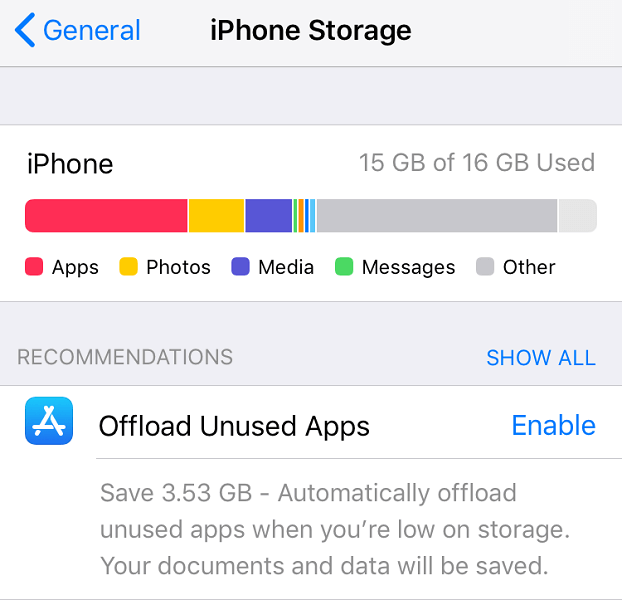
- Retirez les articles indésirables pour libérer un stockage précieux.
Effacer le stockage d'Android
- Ouvrir les paramètres et appuyez sur le stockage.
- Sélectionnez un espace libre.
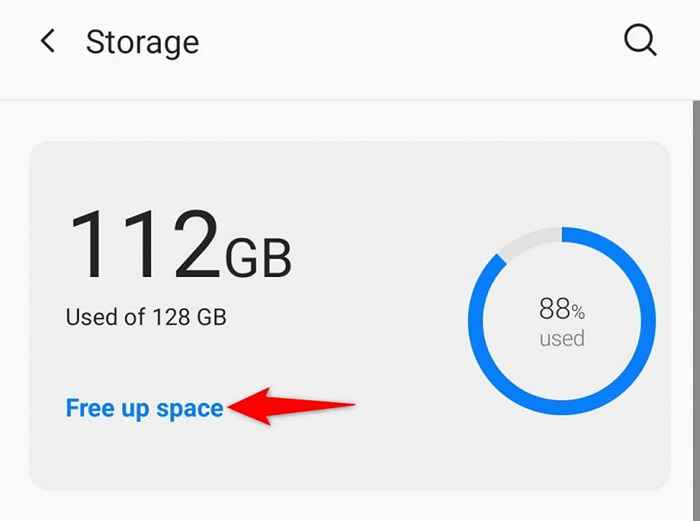
9. Mettre à jour WhatsApp sur votre téléphone
WhatsApp peut ne pas fonctionner parce que vous utilisez une ancienne version de l'application. C'est généralement le cas si vous utilisez une version d'application lancée il y a plusieurs mois.
La résolution de ce problème est facile car tout ce que vous avez à faire est d'utiliser l'App Store respectif de votre téléphone pour mettre à jour l'application WhatsApp.
Mettre à jour WhatsApp sur un iPhone
- Ouvrez l'App Store.
- Sélectionnez l'onglet Mises à jour en bas.
- Choisissez la mise à jour à côté de WhatsApp Messenger.
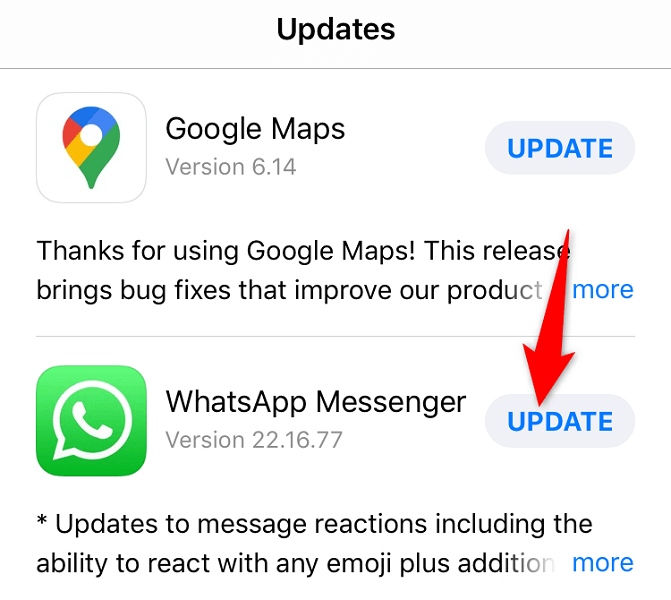
Mettre à jour WhatsApp sur un téléphone Android
- Ouvrez le Google Play Store.
- Rechercher et sélectionner WhatsApp.
- Appuyez sur la mise à jour pour mettre à jour l'application.
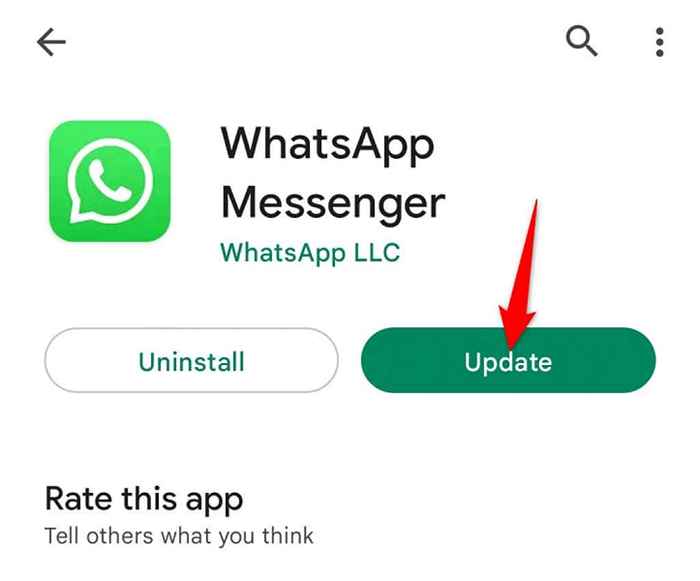
Correction des fonctionnalités brisées de WhatsApp sur votre iPhone ou votre téléphone Android
WhatsApp peut ne pas fonctionner pour diverses raisons sur votre smartphone. Vous voudrez peut-être résoudre le problème dès que possible si vous comptez sur cette application pour vos communications importantes.
Heureusement, il existe plusieurs façons de contourner une application WhatsApp défectueuse ou non. Utilisez une ou plusieurs des méthodes ci-dessus et votre application devrait commencer à fonctionner. Ensuite, vous pouvez profiter de discuter avec vos amis et votre famille!
- « Comment vérifier la batterie AirPods dans Android et Windows
- Impossible de saisir la barre de recherche Windows? Essayez ces 15 correctifs »

